表格制作excel怎么求和(Excel求和方法)
在Excel中进行求和操作是日常工作和学习中常见的需求,尤其是在处理表格数据时。掌握几种求和技巧可以显著提高你的工作效率。本文将介绍一些常用的求和方法,并结合具体实例进行说明。
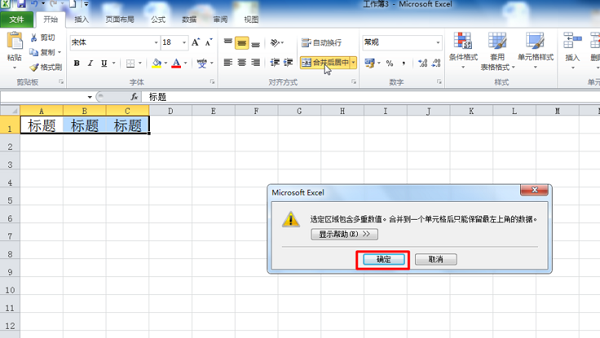
一、使用自动求和按钮
Excel提供了一个非常方便的自动求和功能,只需几步操作即可实现快速求和。以下是详细步骤:
- 打开你需要求和的表格。
- 选中需要求和的单元格范围。例如,选择A1到A5这一列的所有单元格。
- 在Excel菜单栏中选择“公式”选项卡,然后点击“自动求和”按钮(通常显示为Σ符号)。
- 按Enter键确认,Excel会自动计算并填充求和结果。
这种方法简单快捷,尤其适用于单行或单列数据的求和。
二、使用快捷键
如果你已经对求和区域进行了选择,可以使用Alt+=组合键来快速求和,这比手动输入公式更为便捷。以下是详细步骤:
- 首先选中你需要求和的区域。
- 按下键盘上的Alt+=组合键。Excel会自动在选中区域的右下角生成一个自动求和公式。
- 按Enter键确认,Excel将立即显示出求和结果。
这种方法特别适合于需要频繁求和的情况,可以大大提高工作效率。
三、使用SUM函数
除了上述的自动求和方法,还可以通过手动输入公式来进行求和。SUM函数是最常用的求和工具之一,适用于各种复杂的数据求和场景。以下是详细步骤:
- 在目标单元格中输入等号(=)。
- 输入SUM函数并添加括号,例如,输入 =SUM(B1:B5) 以对B1到B5这一列的数据进行求和。
- 按Enter键,Excel会计算并显示求和结果。
这种方法非常灵活,可以应对各种复杂的数据求和需求,包括跨行、跨列以及包含空值的数据。
四、批量求和和带单位数据的求和
有时候我们需要对大量数据进行求和,甚至这些数据还可能带有单位。以下方法可以帮助你解决这些问题:
- 批量求和: 在需要处理的一个工作表中,如果需要对行列数据分别进行求和,可以选中区域后按Alt+=快捷键,或者使用F5定位空白单元格后进行求和。这样可以避免逐个计算的繁琐过程。
- 带单位数据的求和: 当数据带有单位时,可以先将这些文本转换为数值类型,再进行求和操作。具体做法是,选中数据区域后,在Excel菜单栏中选择“数据”,然后点击“转换”选项中的“转换为数字”。之后便可以正常进行求和操作。
这两种方法对于复杂数据处理尤为重要。批量求和能节省时间,而处理带单位的数据则确保了求和的准确性。
五、总结
通过以上介绍的多种Excel求和方法,我们可以更灵活地处理不同情况下的数据求和需求。无论是简单的自动求和,还是复杂的批量求和和带单位数据的求和,都可以通过合适的方法高效完成。

熟练掌握这些技巧不仅能提高工作效率,还能减少出错的可能性,使你的数据处理更加得心应手。希望这篇文章能对你有所帮助!





